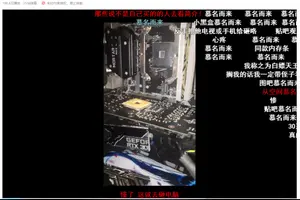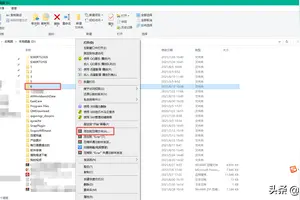1.三星电脑如何通过bios切换windows10和windows7系统
预装win10或win8改装其他版本
win10(例如家庭版改装专业版)或win8或win7,需要改BIOS
开机按F2键(有的是FN+F2组合键),进入到BIOS操作界面,
在Security选项下找到“Secure Boot”选项,回车进入,
把第一项的Secure Boot从“Enabled”切换为“Disabled”
装win7还需要把“Lunch C***”选项,将其设定为“Enabled”
如果分区模式为mbr分区,则还需要把“boot mode”改为
“legacy only”
2.三星笔记本win10怎么改成win7系统
方法如下:
1、制作一个u启动u盘启复动盘,将u盘启动盘连接电脑,开机快速连续按f12热键打开u盘启动设置窗口,选择所在的u盘名称按回车,
2、进入u启动主制菜单界面,选择【02】u启动win8pe标准版(新机器)选项回车
3、在2113弹出的u启动pe装机工具中,5261选择win7.gho镜像文件安装在c盘中,点击确定按钮,
4、弹出程序将执行还原操作提示框,直接点击确定按钮,
5、接着便是win7 ghost的还原过程,慢慢等待还原结束,
6、还原好4102之后会重启计算机,然后开始程序安装1653过程,安装过程有点慢,静候,直至安装结束。
3.三星玄龙骑士笔记本预装win10怎么改win7系统
win10改win7bios设置
1、按电源键开机,出现开机第一画面快速按f2(快捷键视电脑品牌而定)进入bios,移动方向键选择“Exit”,然后选择“OS Optimized Defaults”,设置成Disable按回车。
2、在弹出的警告窗口按回车键,接着按f9加载默认设置并回车确认。
3、切换到“Startup”,把C***设置成Enabled。
4、然后把Boot Mode设置成Legacy Only。
5、最后按f10保存并退出即可。
安装win7
1、百度【u深度u盘启动盘制作工具】制作一个u盘启动盘,将u盘启动盘连接电脑,进入u盘启动设置窗口,选择所在的u盘名称按回车,
2、进入u深度主菜单界面,选择【02】u深度win8pe标准版(新机器)选项回车
3、在弹出的u深度pe装机工具中,选择win7镜像文件安装在c盘中,点击确定按钮,
4、弹出程序将执行还原操作提示框,直接点击确定按钮,
5、接着便是win7 ghost的还原过程,慢慢等待还原结束,
6、还原好之后会重启计算机,然后开始程序安装过程,安装过程有点慢,静候,直至安装结束。
4.三星450R5J
尊敬的三星用户您好:
Windos8降级安装Windos7系统的两种方法:
一、光盘降Windows7的方法:
1.BIOS设置为WIN7兼容模式,开机按F2键进入BIOS设置,选择BOO菜单Secure Boot选项设置为“Disabled”选择OS Mode Selection设置为C*** OS。
2.选择Advanced选项下Fast Bios Mode设置为“Disabled”选择Boot Device Priority选择光驱优先启动,按F10键保存退出。
3.插入系统安装盘,按任意键进入系统安装界面,按提示需要将全部分区删除(包括系统隐藏分区)重新分配空间安装操作系统,系统安装后到三星官网下载SWUpdate软件更新WIN7驱动。
SW Update软件下载地址:
/content/SW/201404/20140411143248145/SWUpdate_2.1.25.4.ZIP
二、U盘降Windows7的方法:
1.用第三方U盘制作软件制作U盘启动盘,并下载正版系统镜像或纯净版镜像(后缀 ISO),拷贝到U盘根目录
2.将BIOS设置为WIN7兼容模式,开机按F2键进入BIOS设置,选择BOOT选项--Secure Boot设置为"Disabled"选择OS Mode Selection设置为C*** OS,选择Advanced菜单下Fast Bios Mode设置为"Disabled" 按F10键保存退出
3.重启时按F10键选择U盘引导启动进入PE系统,使用硬盘分区软件将全部分区删除,重新分区更改为MBR格式,设置C盘为主活动分区,通过虚拟光驱软件读取U盘ISO文件安装系统,系统安装后到三星官网下载SWUpdate软件更新WIN7驱动。
下载地址:
/content/SW/201404/20140411143248145/SWUpdate_2.1.25.4.ZIP
注意:Windows8系统降级后由于要删除全部分区,导致预装系统还原无法使用,若需要恢复该功能,请联系三星服务中心恢复隐藏分区及系统还原功能。
评价、建议、吐槽,请点击:support.samsung.com.cn/survey
转载请注明出处windows之家 » 三星win10降win7bios设置
 windows之家
windows之家